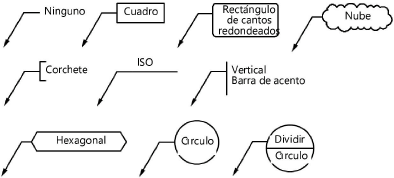Inserción de llamadas o notas clave
|
Herramienta |
Conjunto de herramientas |
Acceso directo |
|
Nota técnica
|
Herramientas básicas |
Alt+1 (Windows) Opción+1 (Mac) |
La herramienta Nota técnica coloca objetos de nota técnica para anotar elementos en un dibujo. Un objeto de nota técnica es un bloque de texto adjunto a una o más líneas de referencia con una burbuja opcional que rodea el texto.
En los productos de Vectorworks Design Suite, la herramienta de Nota técnica incluye funcionalidades extendidas que permiten su uso para notas clave, y para conectar la llamada a una base de notas externa para colocar notas estándar sin tener que volver a escribirlas cada vez que se utilizan. Si utiliza notas clave, se autogenerará una leyenda de nota clave.
|
Modo |
Descripción |
|
Hacia el destino
|
Haga clic primero en el lugar donde se colocará el texto de la llamada y, a continuación, haga clic en el objeto que desea anotar. |
|
Hacia el texto
|
Haga clic primero en el objeto que desea anotar y, a continuación, haga clic en el lugar donde desea colocar el texto de llamada. |
|
Dos puntos
|
La longitud del segmento portarrótulos se determina en las preferencias de la llamada o en la paleta Información del objeto. |
|
Tres puntos
|
La longitud del segmento portarrótulos se determina haciendo un clic adicional en el área de dibujo. |
|
Puntos máximos de Línea de referencia |
Introducir el número máximo de puntos de línea de referencia para este objeto de nota técnica. Si el objeto tiene múltiples líneas de referencia, cada línea puede tener un número diferente de puntos. Haga doble clic para finalizar una línea de referencia que tenga menos puntos que el número máximo permitido. |
|
Preferencias
|
Abrir el cuadro de diálogo Preferencias de llamada |
Para crear una llamada o una nota clave (se requiere un producto de Design Suite):
Haga clic en la herramienta.
Haga clic en Preferencias para abrir el cuadro de diálogo Preferencias de llamada y especifique los parámetros predeterminados de la herramienta. Los parámetros pueden editarse posteriormente desde la paleta Información del objeto y pueden realizarse ediciones adicionales como se describe en Editar un objeto de nota técnica.
Pulse aquí para mostrar u ocultar los parámetros.Pulse aquí para mostrar u ocultar los parámetros.
|
Parámetro |
Descripción |
|
Opciones de Texto |
|
|
Obtener texto desde la base de datos (se requiere un producto de Design Suite) |
En los productos de Vectorworks Design Suite, la herramienta Nota técnica puede utilizarse en conjunto con una base de notas externa. En este cuadro de diálogo se identifica la base de datos que se va a utilizar. Seleccione la nota individual para cada llamada en el cuadro de diálogo Llamada después de la colocación. |
|
(Botón Base de datos) |
Se muestra el archivo de la base de datos actual. Para seleccionar una base de datos diferente, haga clic en el botón de base de datos. En la carpeta de la aplicación Vectorworks se localiza una base de datos de muestra: [Vectorworks]\Libraries\Defaults\Notes\Callouts.txt |
|
Fijar como referencia (se requiere un producto de Design Suite) |
Crea una nota clave con una leyenda de nota clave |
|
Leyenda de referencia |
Las leyendas de nota clave son específicas de cada capa; se crea una leyenda por capa. Sin embargo, una llamada colocada como nota clave puede asociarse a una leyenda de nota clave en cualquier capa. Seleccione la Leyenda de la nota de aviso. La Leyenda por defecto es la leyenda de nota clave localizada en la capa activa. |
|
Prefijo/sufijo de referencia |
Especifique el prefijo y el sufijo de la nota clave, si lo desea. |
|
Ángulo del texto |
Especifica el ángulo de rotación del texto; algunos ángulos pueden no estar disponibles, dependiendo del ajuste de Posición horizontal. |
|
Ancho máximo del texto |
Indica el ancho máximo del texto antes de que el texto se ajuste; si la cadena de caracteres es más corta que el ancho máximo, el tamaño de la burbuja se ajusta al texto. El texto rotado no puede restringir el ancho máximo del texto. |
|
Posición vertical |
Define la posición vertical del texto con relación al segmento portarrótulos; seleccione Automático para alinear con la línea superior del texto cuando la flecha apunta hacia abajo, y con la línea inferior del texto cuando la flecha apunta hacia arriba. |
|
Posición horizontal |
Define la posición horizontal del texto en relación con el hombro; seleccione Automático para colocar el texto a la derecha si el segmento portarrótulos está a la Izquierda, o a la izquierda si el segmento portarrótulos está a la Derecha. |
|
Alineación del texto horizontal |
Especifica la alineación del texto de la llamada; seleccione Automático para alinear automáticamente el texto en el mismo lateral que la línea de referencia. Como alternativa, seleccione Texto > Alineación o Texto > Formatear texto y seleccione una opción de alineación. |
|
Formatear texto |
Abre el cuadro de diálogo Formatear texto para establecer atributos de texto o seleccionar un estilo de texto. |
|
Opciones para ajustar escalas |
Cuando el objeto forma parte de una definición de símbolo, puede ajustar la escala del texto para utilizarlo en diferentes contextos. Ajuste la escala por defecto de un nuevo objeto en una definición de símbolo y edítelo como parte de los componentes 2D de la definición de símbolo. |
|
Escala (en símbolo) |
Seleccione una escala, o seleccione Personalizar |
|
Escala preferente |
Cuando se selecciona Personalizada en Escala (en símbolo), introduzca un valor de escala preferente. |
|
Opciones de indicador |
|
|
Estilo de indicador |
Seleccione el tipo de burbuja que desea dibujar alrededor del texto de llamada o del número de nota clave. Para colocar el texto de nota técnica tanto por encima como por debajo de la línea en el Estilo de indicador de Círculo Dividido, pulse Intro entre las líneas de texto.
|
|
Radio de esquina RR |
Para los estilos de burbuja Round Rect, establece el radio de las esquinas redondas. |
|
Margen de Texto |
Ajusta la distancia entre la burbuja y el Texto |
|
Ajustar automáticamente ancho de indicador |
Ajusta el ancho de la burbuja al Texto; deseleccionar para establecer el mismo ancho para todas las burbujas |
|
Ancho máximo de indicador |
Si el ancho de la burbuja no está configurado para ajustarse automáticamente al texto, Introducir el ancho máximo de la burbuja para todas las burbujas, en unidades de página |
|
Sombra de indicador |
Dibuja la burbuja con una sombra paralela (no se aplica a los estilos Ninguna, Paréntesis, ISO o Barra de acento vertical) |
|
Configuración de sombra |
Si se selecciona Sombra de indicador, se abre el cuadro de diálogo Configuración de sombra de burbuja, para especificar los atributos de borde y relleno de la sombra de burbuja; consulte Configuración de la sombra de burbuja clave. |
|
Opciones de línea de referencia |
|
|
Número máximo de puntos de la línea de referencia (Sólo cuadro de diálogo Preferencias de llamada; este parámetro no puede editarse posteriormente en la paleta Información del objeto) |
Establece el número máximo de puntos de línea de referencia para este objeto de nota técnica. Si el objeto tiene múltiples líneas de referencia, las líneas pueden tener diferentes números de puntos; pulse dos veces el botón izquierdo del ratón para finalizar una línea de referencia que tenga menos puntos que el número máximo. Este parámetro también puede ajustarse o modificarse desde la barra de herramientas. |
|
Longitud del segmentos portarrótulos |
Ajusta la longitud de la línea entre el texto y el inicio de la línea guía; puede cambiarse moviendo un punto de control o desde la paleta Información del objeto. En el modo Tres puntos, esta longitud se ajusta con el tercer clic del ratón. |
|
Tipo de línea de referencia |
Seleccione Línea, Arco, Bézier o Ninguna; las líneas de referencia curvas contienen puntos de control adicionales para controlar la forma lineal. |
|
Radio de línea de referencia |
Para los tipos de línea de referencia Arco, especifica el radio del arco. |
|
Marcador |
Seleccione un estilo de marcador de la lista de estilos de marcador, o seleccione Personalizado para crear un marcador personalizado. Seleccione Editar lista de indicadores para abrir el cuadro de diálogo Editar lista de indicadores; consulte Edición de la lista de indicadores. |
|
Extender segmentos portarrótulos |
Extiende la línea portarrótulos hasta el final del texto de la nota en lugar de hasta el borde de la burbuja. Esta opción no tiene efecto sobre el objeto de nota técnica si otros ajustes dictan la apariencia del hombro, como cuando Posición vertical es Por encima del hombro o Tipo de línea de referencia es Ninguna. |
|
Otras opciones |
|
|
Aplicar configuración a notas técnicas nuevas en |
Seleccione si estas preferencias de llamada deben aplicarse a las nuevas llamadas o notas clave de este archivo (Solo documento activo) o globalmente, a todos los archivos futuros (Todos los documentos nuevos). |
Haga clic en los modos de inserción aplicables y, a continuación, haga clic para establecer el punto de inserción de la llamada o nota clave.
Dependiendo del modo, el primer clic define el segmento portarrótulos o la línea de referencia.
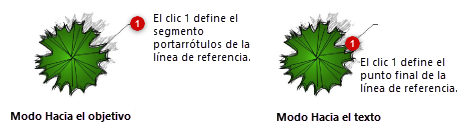
Continúe haciendo clic para establecer los vértices y dar forma a la línea de referencia, tantas veces como permita el valor de Número máximo de puntos de la línea de referencia; haga doble clic en el punto final si esta línea de referencia requiere menos puntos que el número máximo. El último clic ajusta el punto final o el segmento portarrótulos de la línea de referencia, dependiendo del modo.
En el modo Tres Puntos, puede personalizar la longitud del hombro haciendo clic en el área de dibujo; esto requiere un clic adicional.
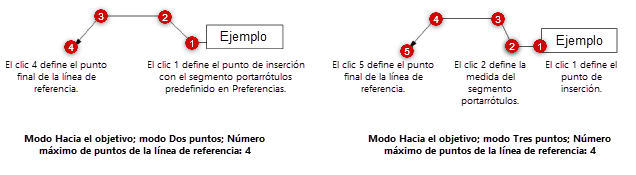
Tras el último clic, se abre el cuadro de diálogo Llamada.
Consulte debajo de para obtener información sobre cómo especificar el texto de la llamada y, a continuación, haga clic en Aceptar.
La llamada o nota clave se coloca en el dibujo; si se coloca una nota clave, también se crea un objeto de leyenda de nota clave.
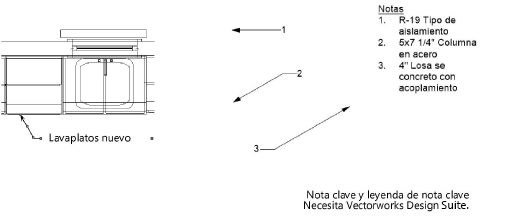
Llamada a la izquierda; Notas clave con leyenda de nota clave a la derecha (se requiere un producto de Design Suite).
Para Agregar líneas de referencia y establecer los atributos de las distintas partes del objeto de nota técnica, utilice la paleta Información del objeto, como se describe en Editar un objeto de nota técnica.
Cuadro de diálogo Llamada
El cuadro de diálogo Llamada establece el texto de la llamada o nota clave, ya sea introducido manualmente o seleccionado de una base de datos (se requiere un producto de Vectorworks Design Suite para las opciones de nota clave y base de datos).
Este cuadro de diálogo también se denomina cuadro de diálogo Editar Llamada o cuadro de diálogo Editar Nota, dependiendo de cómo se acceda a él; utiliza los mismos parámetros para editar el texto de una nota existente.
Para configurar o editar el texto de la llamada:
Realice una de las siguientes acciones:
Coloque un objeto de nota técnica en el dibujo como se ha descrito anteriormente.
Haga clic en Editar nota en la paleta Información del objeto para un objeto de nota técnica seleccionado.
Se abrirá el cuadro de diálogo Nota técnica.
Pulse aquí para mostrar u ocultar los parámetros.Pulse aquí para mostrar u ocultar los parámetros.
|
Parámetro |
Descripción |
|
Base de datos (se requiere un producto de Design Suite) |
Muestra el archivo de base de datos actual; si es necesario, seleccione una base de datos diferente de la lista de bases de datos disponibles. |
|
Opciones de ruta de la base de datos
|
Abre el cuadro de diálogo Opciones de ruta de la base de datos. Seleccione si desea conectarse a la base de datos con una ruta absoluta o una ruta relativa al documento actual. Usar la ruta absoluta cuando la localización de los archivos referenciados con respecto al archivo activo no va a cambiar. Usar la ruta relativa cuando los archivos se puedan mover a otro ordenador o plataforma; mientras la ruta relativa entre los archivos siga siendo la misma, se podrán encontrar los archivos referenciados. Todos los archivos deben estar guardados en el mismo volumen o servidor para seleccionar esta opción. |
|
Nombre de base de datos |
Muestra el nombre de la base de datos actual |
|
Filtro de base de datos |
Seleccione un filtro para mostrar sólo los objetos que igualen los criterios de filtrado, o añada/edite la lista de filtros; consulte Filtrar entradas de la base de datos |
|
Sección de base de datos |
Selección de la sección en la base de datos para seleccionar una medida |
|
Descripción de nota en la base de datos |
Se incluyen todas las notas de la sección seleccionada que cumplen los criterios de filtrado. Seleccione la nota que desea Usar. Introducir texto en el cuadro de búsqueda para filtrar la lista. |
|
Texto de nota técnica |
Introducir el Texto de llamada; si el texto proviene de una base de datos, el texto se muestra |
|
Agregar nota a la base de datos (se requiere un producto de Design Suite) |
Abre el cuadro de diálogo Agregar nota a la base de datos; consulte Añadir texto de notas a una base de datos. |
|
Administrador de notas (se requiere un producto de Design Suite) |
Abre el cuadro de diálogo Administrador de notas para gestionar el contenido y la organización de la base de datos; consulte Administrar notas de bases de datos |